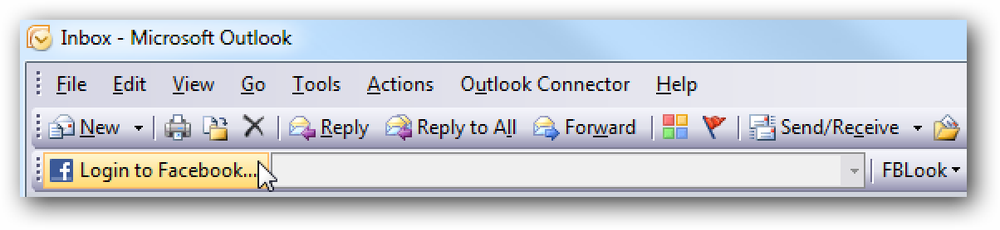Hoppa över irriterande Använd webbtjänsten för att hitta rätt program Dialog
Om du har använt Windows under en längre tid har du troligen försökt öppna en fil med en okänd filtillägg. I stället för att få en lista med program för att öppna filen med får du en irriterande dialog där du frågar dig om att använda en webbtjänst för att hitta ett program. Så hur förändrar vi detta??
Du kan använda ett registerhack för att tvinga Windows att hoppa över den här dialogrutan helt och hållet och ge dig en lista över program som ska användas för att öppna filen istället, precis som om du hade valt det andra alternativet.
När du dubbelklickar på en fil med okänd tillägg presenterar Windows dig den här irriterande dialogen:

Om du valde "Välj ett program från en lista med installerade program", skulle du få den här mycket mer användbara dialogrutan istället:

Registerhacket visar dig den andra Open With-dialogen istället för den irriterande första.
Manuell registerhack
Öppna regedit.exe via startmenysökningen eller kör rutan och bläddra sedan ner till följande nyckel (skapa nyckeln om den inte existerar)
HKEY_LOCAL_MACHINE \ SOFTWARE \ Microsoft \ Windows \ Currentversion \ Policies \ Explorer

Skapa ett nytt 32-bitars DWORD-värde på höger sida med följande värden:
- Namn: NoInternetOpenWith
- Värde: 1
Förändringen borde vara omedelbar, ingen anledning att starta om någonting. För att återställa till standard, ställ in värdet till 0 eller radera tangenten.
Nedladdningsbar registerhack för Vista eller XP
För att tillämpa registret hack, dubbelklicka bara på filen DisableInternetOpenWith.reg och ange informationen i registret.
DownloadInternetOpenWith Registry hack för Windows XP / Vista